Comment annuler votre abonnement Apple TV +
Apple TV + propose de superbes émissions et films qui pourraient vous plaire, mais avouons-le: ce n'est pas le service d'abonnement préféré de tout le monde.
Si votre essai gratuit est presque terminé ou si vous ne souhaitez pas continuer à payer, voici comment annuler Apple TV + sur le Web, à partir de votre iPhone et d'autres appareils.
Que se passe-t-il lorsque vous annulez Apple TV +
L'avantage d'Apple TV + est que si vous annulez votre abonnement maintenant, vous pourrez toujours l'utiliser jusqu'à la fin de votre cycle de facturation. Semblable à ce qui se passe lorsque vous annulez votre abonnement Netflix , vous pouvez toujours regarder une émission ou un film avant votre date de renouvellement.
Il en va de même pour votre essai gratuit. Disons que vous commencez votre essai aujourd'hui et que vous décidez de l'annuler immédiatement. Vous pourrez toujours utiliser Apple TV + jusqu'à la fin de l'essai gratuit.
Comment annuler Apple TV + sur le Web
Heureusement, l'annulation de votre abonnement Apple TV + est très simple et vous pouvez le faire presque à partir de n'importe quelle plate-forme ou appareil sur lequel vous vous trouvez en utilisant un navigateur Web. Voici comment:
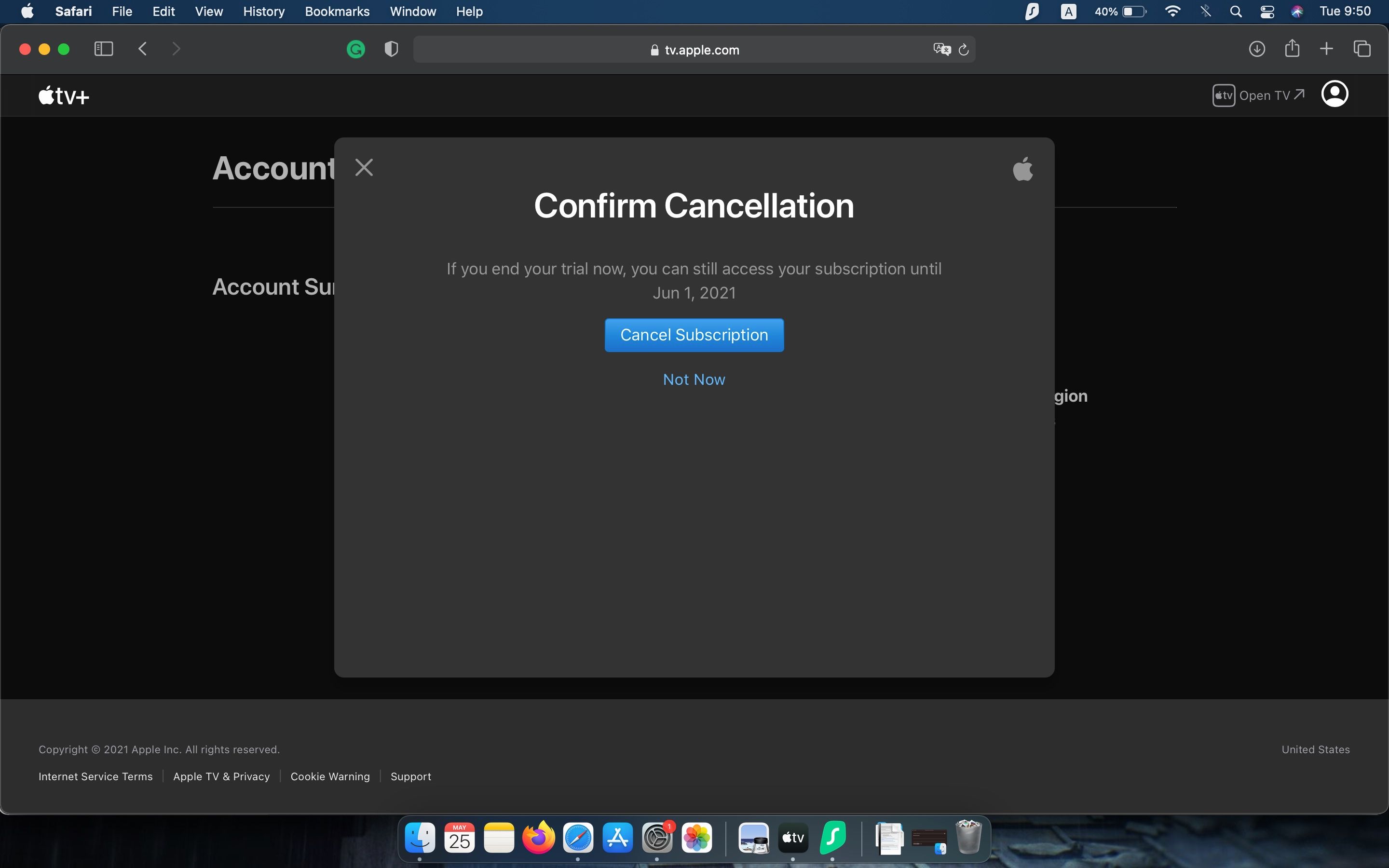
- Accédez à tv.apple.com .
- Si vous en avez besoin, connectez-vous à l' aide des identifiants Apple que vous avez utilisés pour vous abonner à Apple TV +.
- Une fois connecté, cliquez sur votre profil dans le coin supérieur droit.
- Cliquez sur Paramètres .
- Faites défiler jusqu'à la section Abonnements .
- Cliquez sur Gérer .
- Cliquez sur Annuler l'abonnement .
- Confirmez en cliquant à nouveau sur Annuler l'abonnement .
Comment annuler Apple TV + sur iPhone
Si vous êtes en déplacement, vous pouvez toujours annuler votre abonnement Apple TV + en utilisant simplement votre iPhone ou votre iPad. Voici ce que vous devez faire:
- Sur votre iPhone ou iPad, accédez à Paramètres .
- Appuyez sur votre identifiant Apple (votre nom en haut de l'application Paramètres). Assurez-vous simplement qu'il s'agit du même identifiant Apple que vous avez utilisé pour vous abonner à Apple TV +.
- Appuyez sur Abonnements .
- Sélectionnez Apple TV + .
- Appuyez sur Annuler l'abonnement ou Annuler l'essai gratuit .
- Appuyez sur Confirmer .
Vous pouvez également annuler votre abonnement Apple TV + depuis l'app Apple TV + en accédant à votre profil et en sélectionnant Gérer les abonnements . Cela vous mènera également à votre page d'abonnement sur l'application Paramètres.
Comment annuler Apple TV + sur Mac
Annuler Apple TV + depuis votre Mac est tout aussi simple:
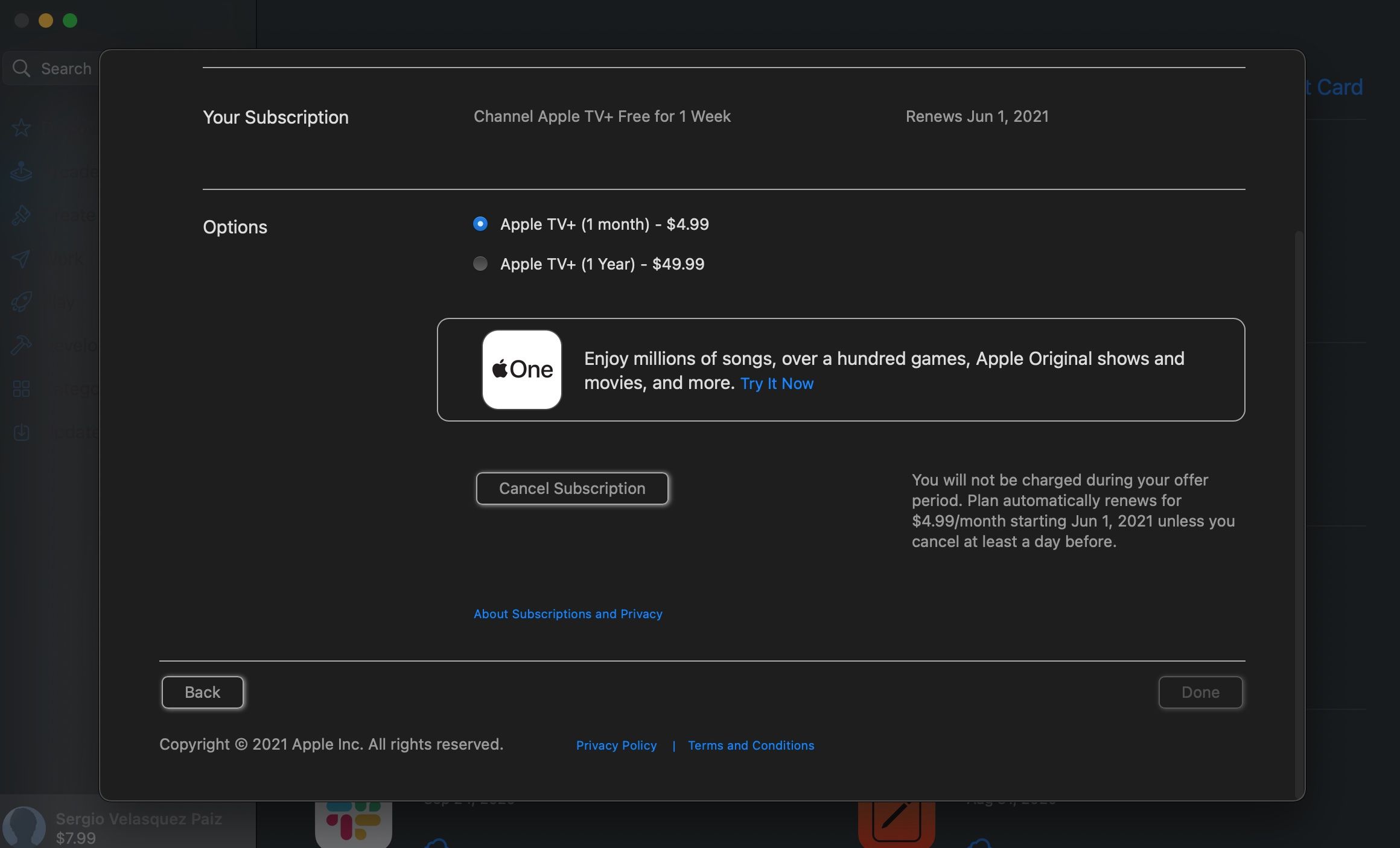
- Sur votre Mac, ouvrez l' App Store app.
- Cliquez sur votre nom dans le coin inférieur gauche.
- Cliquez sur Afficher les informations . Vous devrez peut-être saisir le mot de passe de votre identifiant Apple.
- Faites défiler jusqu'en bas et vous verrez vos abonnements .
- Cliquez sur Gérer à droite des abonnements.
- Recherchez Apple TV + et cliquez sur Modifier .
- Cliquez sur Annuler l'abonnement .
- Cliquez sur Confirmer .
Comment annuler Apple TV + sur Apple TV
Cela n'aurait aucun sens si vous ne pouviez pas annuler votre abonnement Apple TV + à partir de votre Apple TV, n'est-ce pas? Eh bien, vous pouvez, mais pas sur tous les systèmes. Si vous possédez une Apple TV de troisième génération ou antérieure, vous devrez annuler votre abonnement sur votre iPhone ou votre ordinateur. Pour les appareils plus récents, il vous suffira de suivre ces étapes:
- Sur votre système Apple TV, accédez à Paramètres.
- Sélectionnez Utilisateurs et comptes, puis sélectionnez votre compte.
- Sélectionnez Abonnements .
- Choisissez l'abonnement que vous souhaitez annuler et cliquez sur Annuler l'abonnement .
- Confirmez que vous souhaitez annuler votre abonnement.
Comment annuler Apple TV + sur Apple Watch
Croyez-le ou non, vous pouvez utiliser votre Apple Watch pour annuler Apple TV +. Si vous n'avez pas votre iPhone ou tout autre appareil à proximité, cela pourrait être la dernière chance d'annuler votre abonnement.
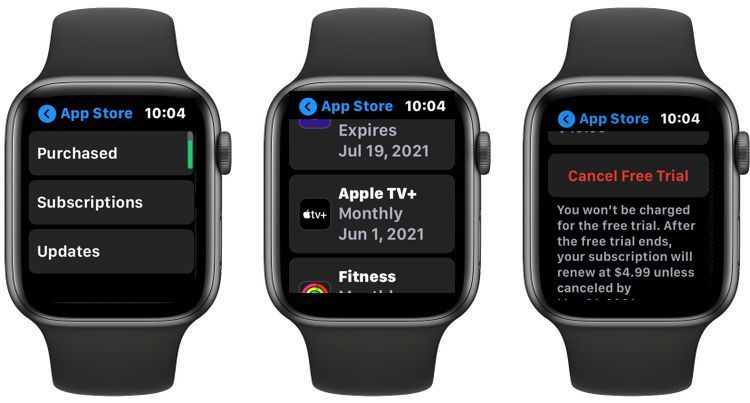
- Sur votre montre Apple, appuyez sur la D igital Couronne et aller à l'App Store.
- Utilisez votre Digital Crown pour aller en bas et appuyez sur votre compte .
- Appuyez sur Abonnements .
- Sélectionnez Apple TV + .
- Faites défiler vers le bas et appuyez sur Annuler l'abonnement ou Annuler l'essai gratuit .
- Confirmez que vous souhaitez annuler votre abonnement.
Envisagez une alternative au streaming
Maintenant que vous avez terminé, Apple TV + ne vous facturera rien. N'oubliez pas que même si vous l'annulez maintenant, vous pourrez toujours utiliser le service jusqu'à votre date de renouvellement.
Maintenant que vous avez terminé avec Apple TV +, vous pouvez commencer à chercher d'autres alternatives, comme Netflix ou Disney Plus.
